Comment activer/désactiver Numlock au démarrage de Windows 10/11
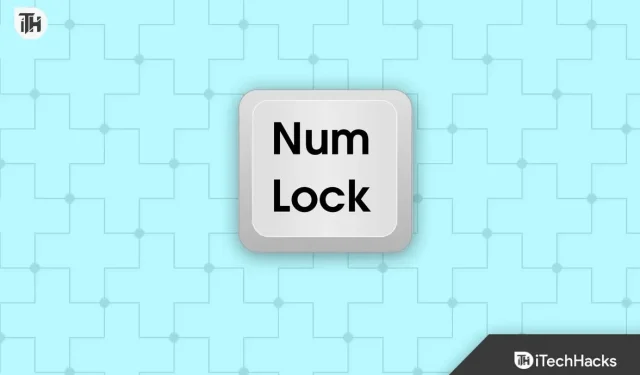
Numlock active et désactive le pavé numérique du clavier. Vous pouvez activer et désactiver Numlock à l’aide de la touche Numlock de votre clavier (Numlock + Fn dans certains cas). Cependant, cette option ne fonctionne que lorsque vous êtes connecté à votre ordinateur. Mais que se passe-t-il si vous souhaitez activer ou désactiver Numlock au démarrage ? Vous pouvez personnaliser Numlock, mais contrairement à tout autre paramètre, vous ne trouverez pas cette option dans le panneau de configuration. Dans cet article, nous vous expliquerons comment activer/désactiver le verrouillage numérique au démarrage de Windows.
Contenu:
Comment activer/désactiver Numlock au démarrage de Windows 10/11
Il existe plusieurs façons d’activer ou de désactiver le verrouillage numérique. Vous pouvez le faire en modifiant les paramètres du registre, en exécutant des commandes PowerShell, en exécutant des scripts ou en apportant des modifications au BIOS. Voici les étapes pour activer/désactiver le verrouillage numérique au démarrage de Windows :
1. En modifiant le registre
La toute première chose que vous pouvez faire est de modifier les paramètres du registre. Nous vous recommandons de créer un point de restauration avant de poursuivre cette étape afin de pouvoir restaurer votre ordinateur en cas de problème.
- Appuyez sur la touche Windows pour ouvrir le menu Démarrer sur votre PC.
- Dans le menu Démarrer , recherchez Éditeur du Registre. Dans les résultats de la recherche, cliquez sur la première option qui apparaît pour ouvrir l’Éditeur du Registre.
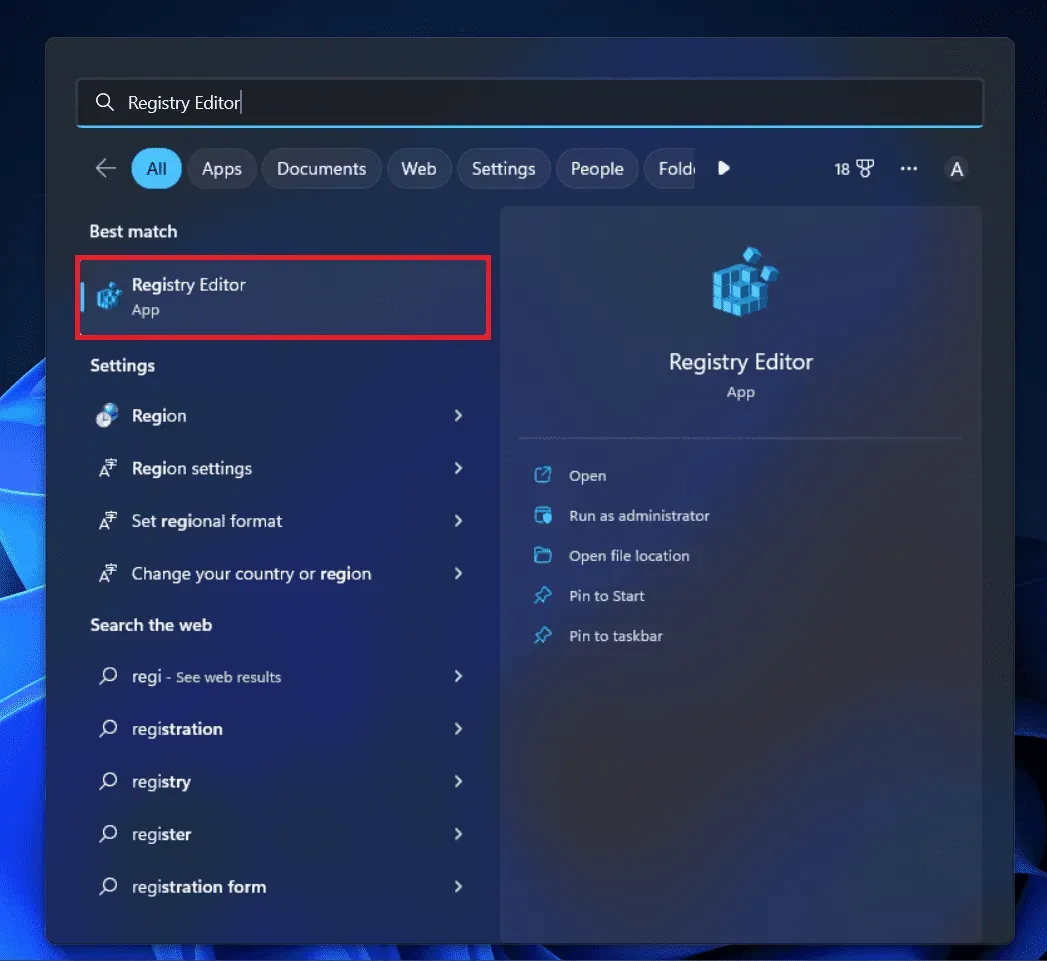
- Accédez à l’adresse suivante dans l’Éditeur du Registre. Vous pouvez le faire en copiant l’adresse ci-dessous et en la collant dans la barre d’adresse.
- Ordinateur\HKEY_USERS\.DEFAULT\Panneau de configuration\Clavier
- Sur le côté droit, double-cliquez sur la clé InitialKeyboardIndicators pour la modifier.
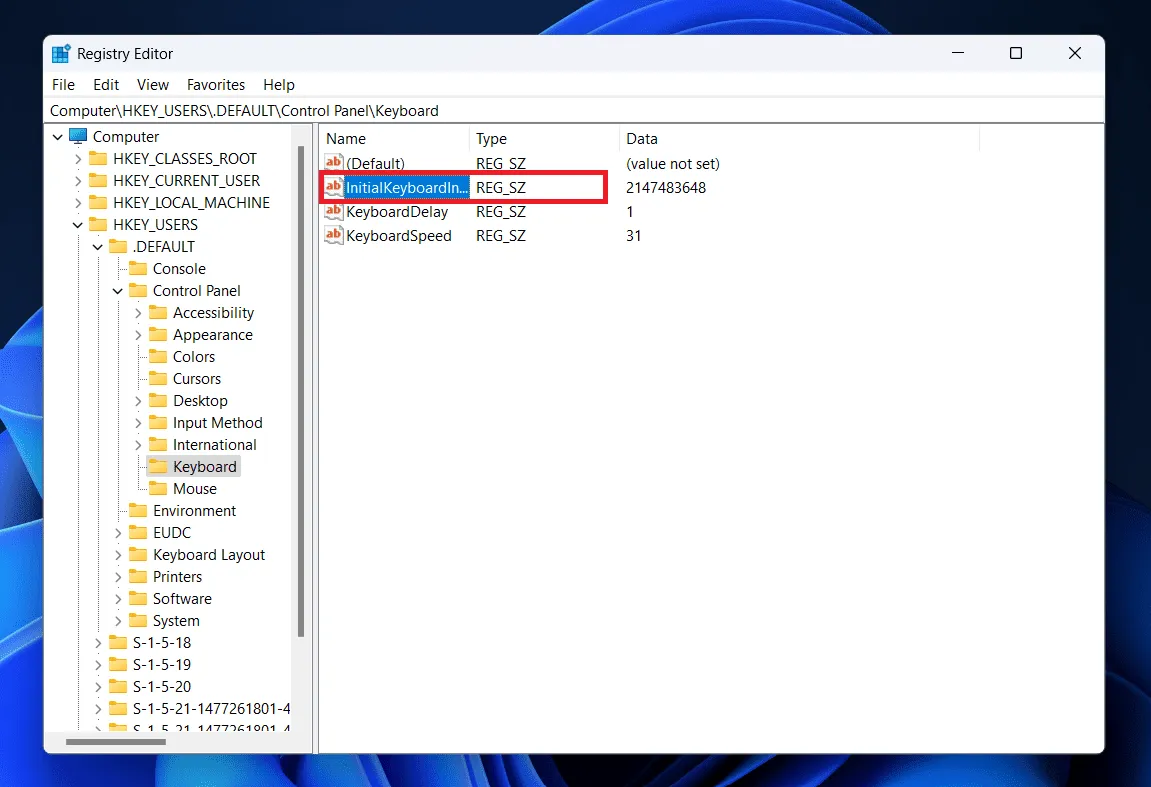
- Vous pouvez modifier ces valeurs comme suit :
- 0 – pour désactiver le verrouillage numérique
- 2 – activer le verrouillage numérique
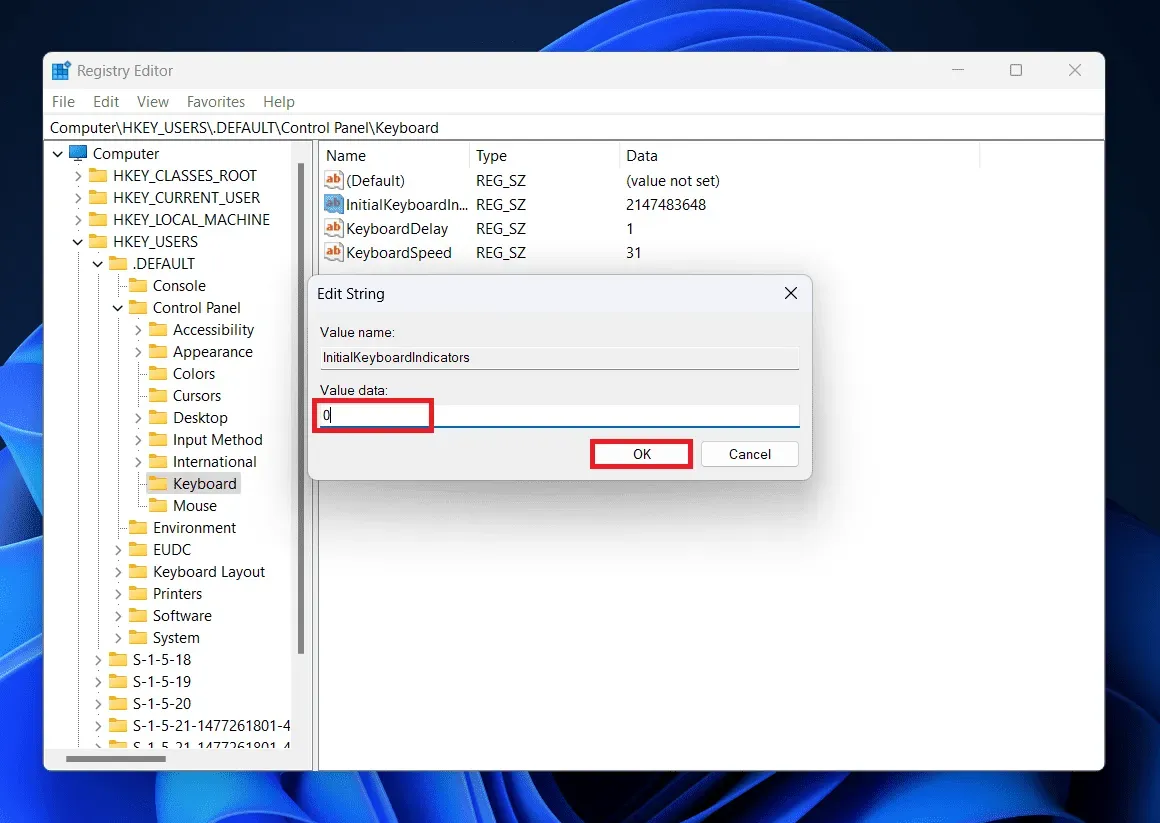
- Après cela, cliquez sur OK et redémarrez votre ordinateur pour enregistrer les modifications.
2. Par la commande PowerShell
Vous pouvez également exécuter une commande PowerShell pour activer ou désactiver NumLock au démarrage. Les étapes ci-dessous vous y aideront.
- Appuyez sur la combinaison de touches Windows + X , puis cliquez sur Windows Terminal (Admin) dans le menu qui s’ouvre.
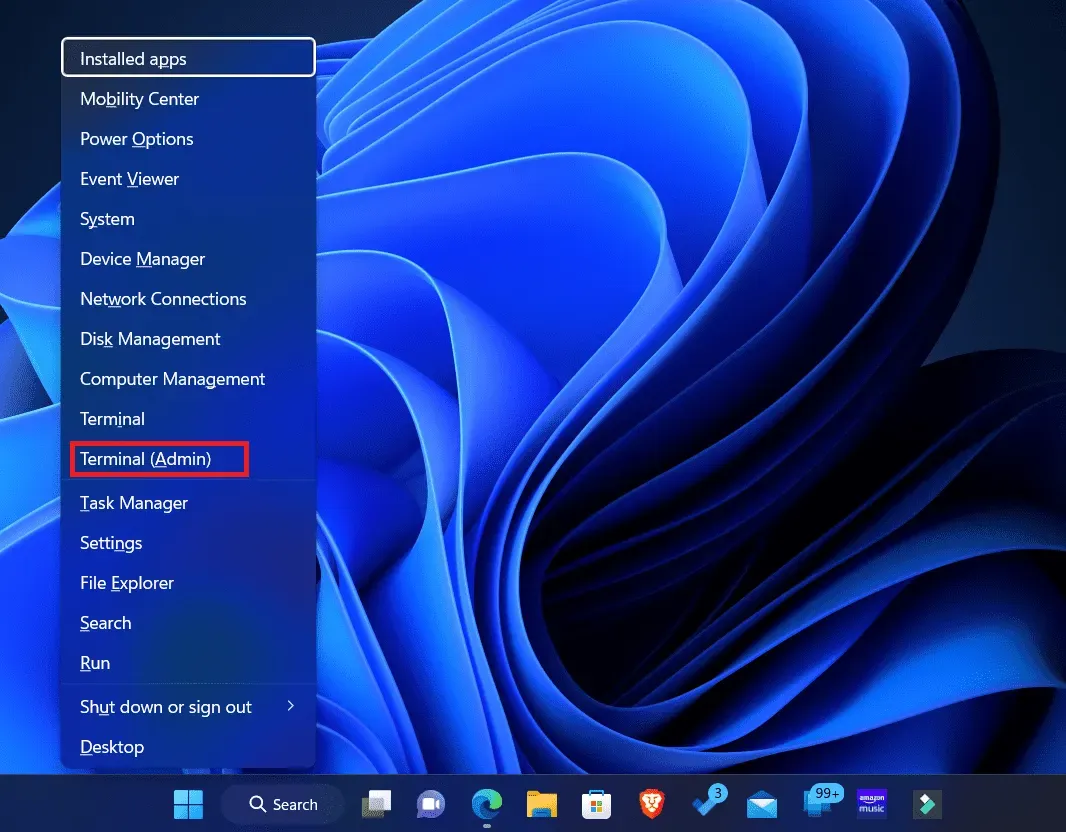
- Par défaut, le terminal doit s’ouvrir avec Windows PowerShell en tant qu’administrateur, mais si ce n’est pas le cas, appuyez sur Ctrl + Maj + 1 pour ouvrir Windows PowerShell en tant qu’administrateur.
- Si vous souhaitez activer Num Lock au démarrage de Windows, exécutez la commande suivante dans PowerShell :
- Set-ItemProperty -Path ‘Registry::HKU\.DEFAULT\Control Panel\Keyboard’ -Name « InitialKeyboardIndicators » -Valeur « 2 »
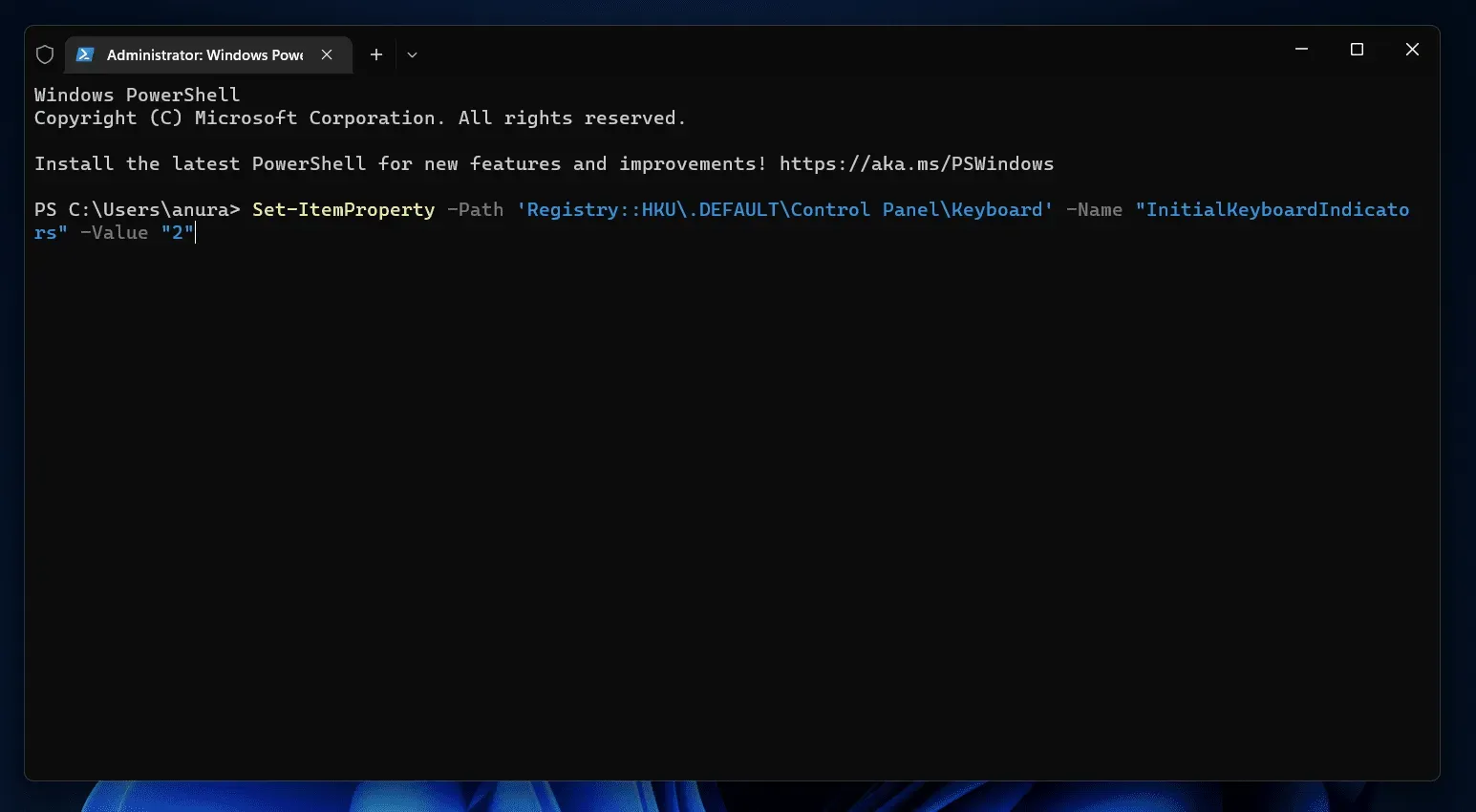
- Pour désactiver le verrouillage numérique au démarrage de Windows, tapez la commande suivante dans Windows PowerShell et appuyez sur Entrée :
- Set-ItemProperty -Path ‘Registry::HKU\.DEFAULT\Control Panel\Keyboard’ -Name « InitialKeyboardIndicators » -Value « 0 »
- Après avoir exécuté l’une des deux commandes, fermez le terminal et redémarrez votre ordinateur.
3. Selon le scénario de lancement
Vous pouvez également utiliser le script de démarrage pour modifier le paramètre Num Lock. Cependant, cette méthode ne fonctionnera que lorsque vous basculerez la fonction Num Lock, ce qui signifie que Num Lock sera désactivé s’il était déjà activé, et vice versa. Pour continuer avec cette méthode, suivez les étapes ci-dessous :
- Appuyez sur la touche Windows de votre clavier, recherchez le Bloc-notes et ouvrez-le.
- Dans le Bloc-notes , copiez et collez le script suivant :
установить WshShell = CreateObject("WScript.Shell")
WshShell.SendKeys "{NUMLOCK}"
- Appuyez maintenant sur la combinaison de touches Ctrl + S pour enregistrer le fichier.
- Enregistrez le nom de fichier numlock.vbs et cliquez sur Enregistrer .
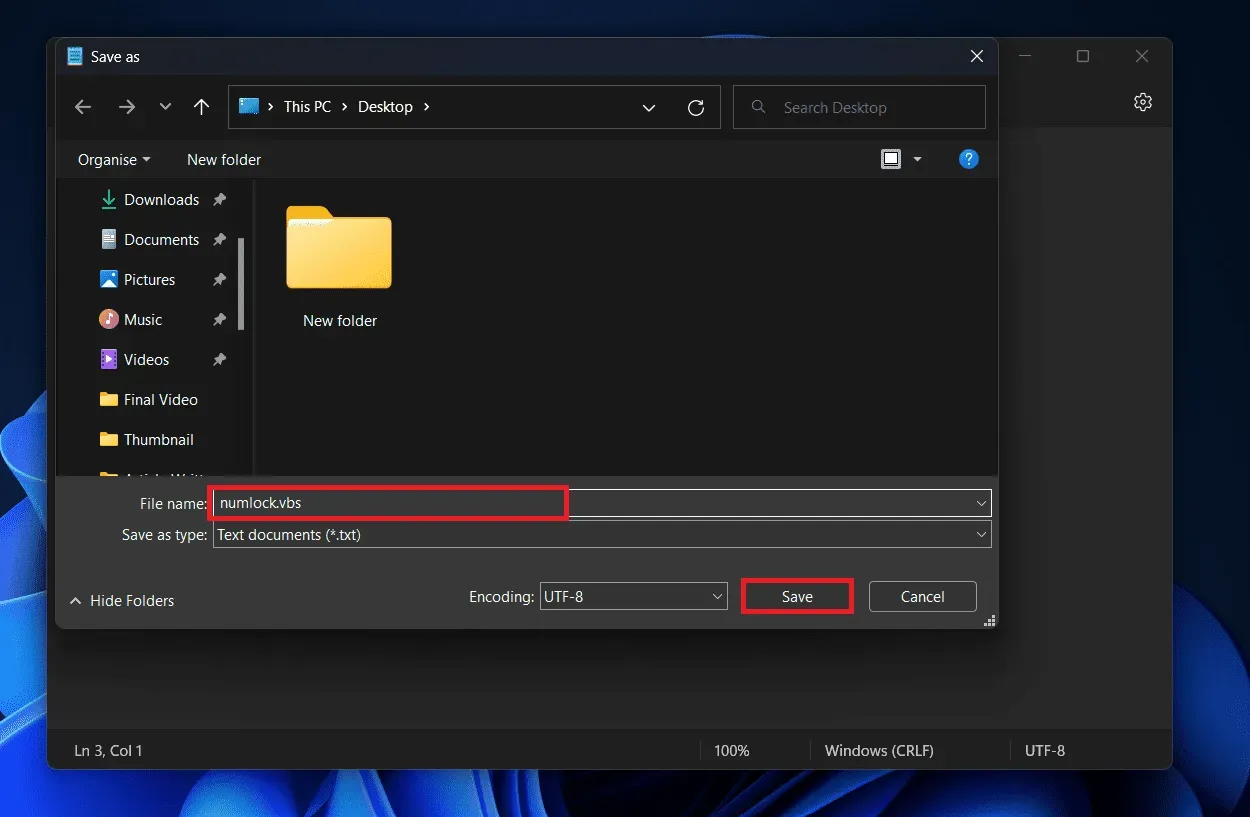
- Après cela, appuyez sur la combinaison de touches Windows + E pour ouvrir l’Explorateur de fichiers .
- Accédez à l’emplacement où vous avez enregistré le fichier et copiez-le.
- Appuyez maintenant sur la combinaison de touches Windows + R pour ouvrir la boîte de dialogue Exécuter . Copiez et collez la commande suivante dans la boîte de dialogue Exécuter et appuyez sur Entrée-
- shell : exécuter
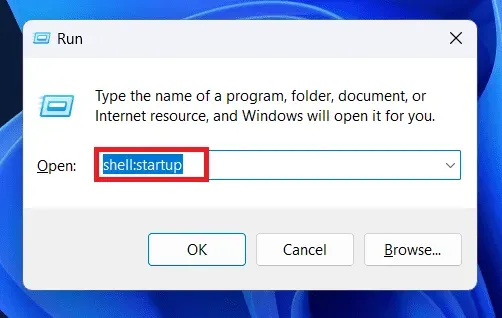
- Cela vous amènera au dossier de démarrage de l’utilisateur actuel sur votre PC.
- Collez le fichier copié dans votre dossier de démarrage .
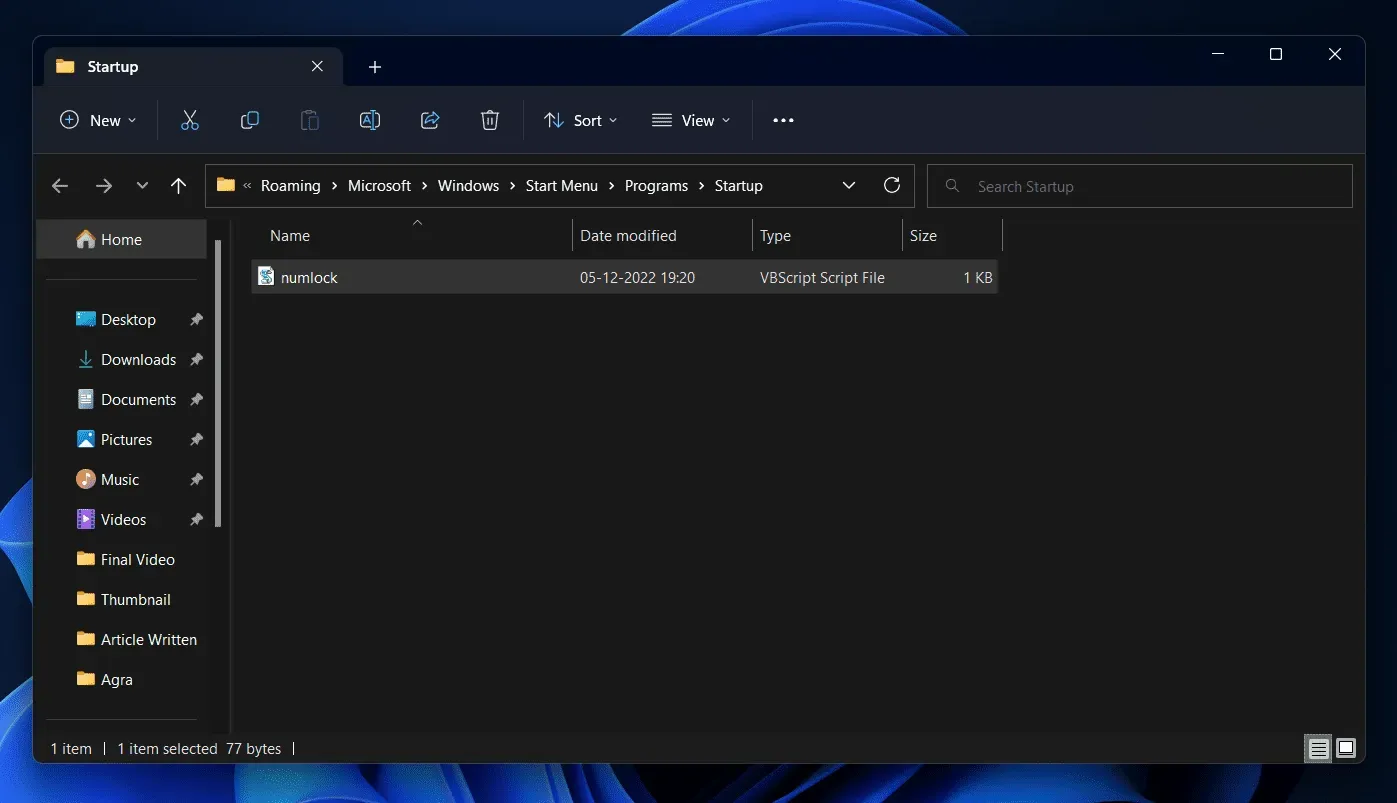
4. En modifiant les paramètres du BIOS
De nombreux ordinateurs vous permettent de modifier le paramètre Num Lock via les paramètres du BIOS. Vous devrez vérifier votre carte mère ou le manuel de votre ordinateur portable pour accéder à la carte mère et modifier les paramètres de votre BIOS pour activer ou désactiver le verrouillage numérique.
Conclusion
Les méthodes mentionnées ci-dessus vous aideront à activer/désactiver le blocage des numéros au démarrage de Windows. Nous espérons que vous trouverez cet article utile. Si vous rencontrez un problème avec l’une des étapes mentionnées ci-dessus dans cet article, veuillez nous en informer dans les commentaires ci-dessous.
FAQ
1. Comment activer la touche Num Lock au démarrage ?
Pour activer Num Lock au démarrage, ouvrez Windows PowerShell en tant qu’administrateur et exécutez la commande suivante :
Set-ItemProperty -Path ‘Registry::HKU\.DEFAULT\Control Panel\Keyboard’ -Name « InitialKeyboardIndicators » -Valeur « 2 »
2. Comment désactiver Num Lock au démarrage ?
Exécutez Windows PowerShell en tant qu’administrateur et exécutez la commande ci-dessous pour désactiver le verrouillage numérique au démarrage.
Set-ItemProperty -Path ‘Registry::HKU\.DEFAULT\Control Panel\Keyboard’ -Name « InitialKeyboardIndicators » -Value « 0 »
3. La touche Num Lock active-t-elle ou désactive-t-elle constamment le verrouillage numérique ?
Non, la touche Num Lock n’active ou ne désactive pas le verrouillage numérique de façon permanente. Si le verrouillage numérique est activé par défaut, après le redémarrage du PC, il s’allumera automatiquement, même si vous l’avez désactivé en appuyant sur la touche Verr Num avant de redémarrer.


Laisser un commentaire